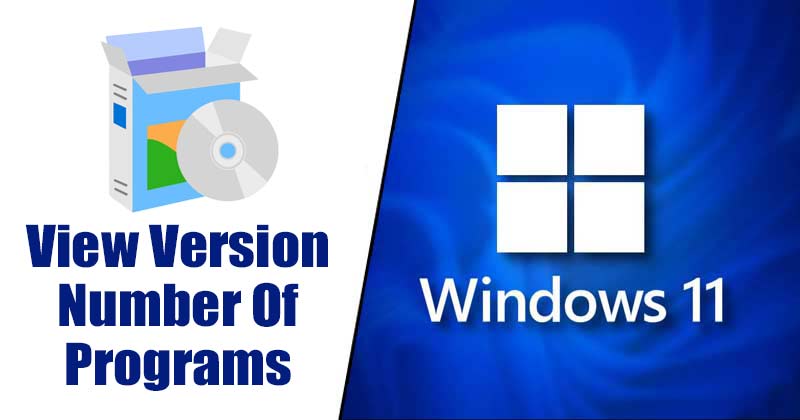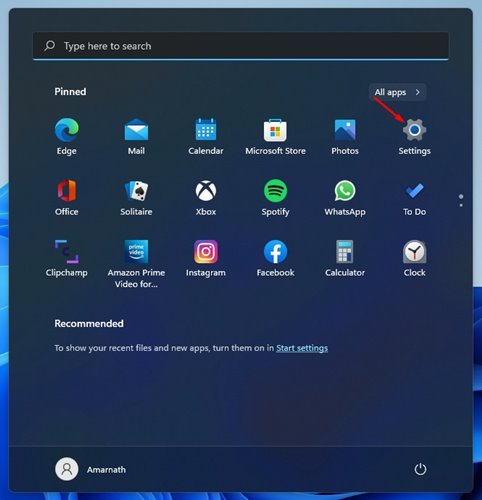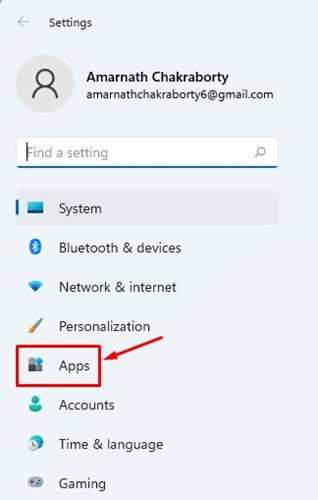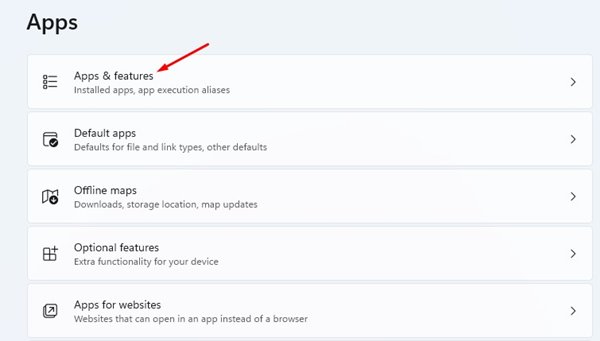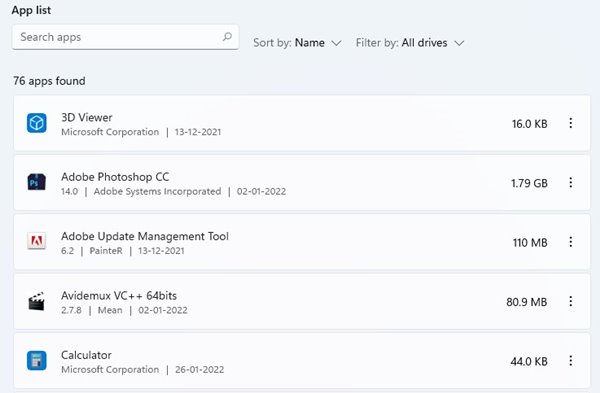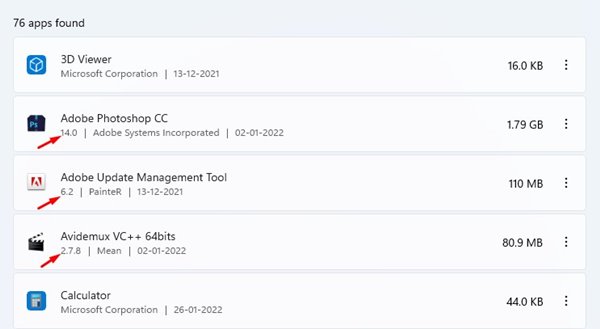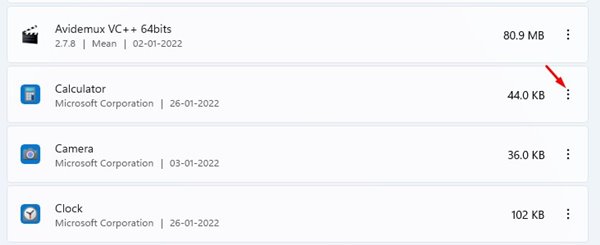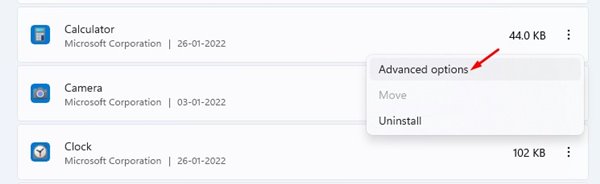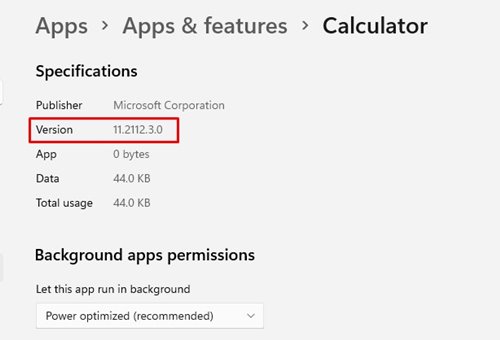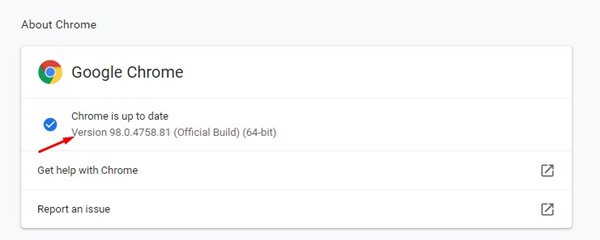Операционная система Windows 11 предоставляет возможность восстанавливать проблемные приложения и программы. Возможность восстановления удобна, но доступна не для каждой программы и приложения.
Иногда вам может потребоваться устранить неполадки приложения вручную, чтобы устранить проблему. В таких случаях вам может потребоваться узнать номер версии используемого вами приложения.
Знание номера версии установленных приложений или программ может быть полезно по-разному. Например, вы сможете устанавливать обновления вручную; вы сможете задавать вопросы на форуме поддержки и многое другое.
Содержание
Действия по просмотру номера версии установленных приложений в Windows 11
Поэтому в этой статье мы поделимся пошаговым руководством о том, как просмотреть номер версии установленных приложений и программ в Windows 11. Давайте проверим. Процесс будет простым; просто следуйте инструкциям ниже.
Узнайте номер версии приложений и программ через настройки
Мы будем использовать приложение настроек Windows 11, чтобы просмотреть номер версии приложений и программ с помощью этого метода. Вот что вам нужно сделать.
1. Прежде всего нажмите кнопку «Пуск» в Windows 11 и выберите Настройки.
2. В приложении «Настройки» выберите параметр Приложения, как показано ниже.
3. В разделе «Приложения» выберите параметр Приложения и функции, как показано на снимке экрана ниже.
4. Теперь вы увидите список всех приложений и программ, установленных в вашей системе.
5. В приложениях номер версии будет указан чуть ниже названия.
6. Для приложений Microsoft Store нажмите три точки, как показано ниже.
7. В списке параметров выберите Дополнительно Параметры.
8. На следующем экране будет показан номер версии магазина Microsoft приложений.
Вот и все! Вы сделали. Вот как вы можете узнать номер версии приложений в Windows 11.
Другой способ узнать номер версии?
Вам не обязательно заходить в приложение «Настройки», чтобы узнать версию используемых вами приложений. Вы можете легко узнать номер версии программы внутри программы.
Откройте программу и перейдите в раздел Справка >О программе >Проверить наличие обновлений. Возможность узнать номер версии может различаться в зависимости от используемой вами программы, но обычно она доступна в разделе О программе.